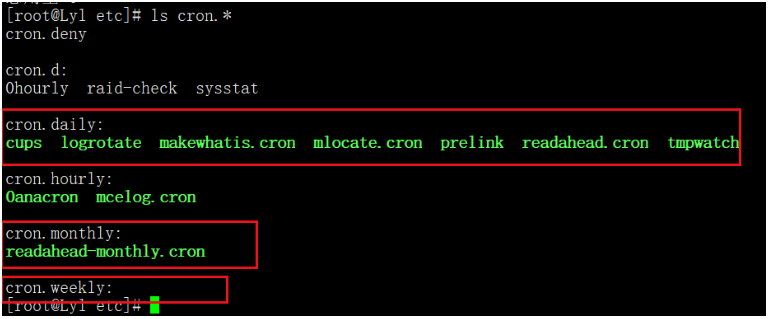『學了就忘』Linux系統定時任務 — 88、循環執行定時任務
- 2021 年 12 月 22 日
- 筆記
- 測試基礎必會技能 - Linux系統
需使用crontab命令。
crontab命令可以循環執行定時任務。比如每天的凌晨2點都執行一次某個任務。
cron服務是Linux系統自帶的守護進程(daemon),用來重複運行某些被設定好了確定的運行時間的任務,這些任務可以是每個月運行、每周運行、每天運行,甚至是每一分鐘運行。
在Linxu系統中,有三種用於任務調度的工具
at命令調用atd服務。crontab命令調用cron(crond)服務。anacron工具。
1、crond服務管理與訪問控制
crontab命令是需要crond服務支援的,crond服務同樣是獨立的服務,所以啟動和自啟動方法如下:
# 重啟動crond服務
[root@localhost ~]# service crond restart
停止 crond: [確定]
正在啟動 crond: [確定]
# 設定crond服務為開機自啟動
[root@localhost ~]# chkconfig crond on
提示:只要你的Linux系統是安裝的,哪怕是最小化安裝,at服務和cron服務默認都是啟動的。

2、crontab命令的訪問控制
crond服務默認是自啟動的,如果伺服器上有循環執行的系統定時任務,就不要關閉crond服務了。
crontab命令和at命令類似,也是通過/etc/cron.allow和/etc/cron.deny文件來限制某些用戶是否可以使用crontab命令的,而且原則也非常相似:
- 當系統中有
/etc/cron.allow文件時,只有寫入此文件的用戶可以使用crontab命令,沒有寫入的用戶不能使用crontab命令。同樣如果有此文件,/etc/cron.deny文件會被忽略,/etc/cron.allow文件的優先順序更高。 - 當系統中只有
/etc/cron.deny文件時,則寫入此文件的用戶不能使用crontab命令,沒有寫入文件的用戶可以使用crontab命令。
crontab命令規則基本和at命令的規則一直,同樣/etc/cron.allow文件的優先順序比/etc/cron.deny文件的優先順序高,Linux 中默認只有/etc/cron.deny文件。
3、用戶級別的crontab命令
(1)crontab命令介紹
cron服務提供crontab命令來設定cron服務的,
也就是使用crontab命令的方式實現cron定時任務。
每個用戶都可以實現自己的crontab定時任務,只要是使用用戶身份執行crontab -e命令即可,當然這個用戶不能加入/etc/cron.deny文件中。
也就是說這種方式只能是,哪個用戶定義的crontab定時任務,就由哪個用戶來執行。
crontab命令格式如下:
[root@localhost ~]# crontab [選項]
選項:
-e:編輯crontab定時任務
-l:查詢crontab任務
-r:刪除當前用戶所有的crontab任務,如果有多個任務,只想刪除一個,可以用「crontab -e」
-u用戶名:修改或刪除其他用戶的crontab任務。只有root可用。
示例:
# 進入crontab編輯介面。
# 會打開一個空的文本文件,是一個vim編輯介面。
# 在vim中編寫你的工作。
[root@localhost ~]# crontab -e
# 編輯的內容
*****執行的任務
提示:
任務可以是單一的執行命令,單一的命令所能完成的工作是比較少的,一般在工作中都是使用執行腳本。
內容含義說明:
| 項目 | 含義 | 範圍 |
|---|---|---|
| 第一個」*「 | 一小時當中的第幾分鐘 | 0-59 |
| 第二個」*「 | 一天當中的第幾小時 | 0-23 |
| 第三個」*「 | 一個月當中的第幾天 | 1-31 |
| 第四個」*「 | 一年當中的第幾月 | 1-12 |
| 第五個」*「 | 一周當中的星期幾 | 0-7(0和7都代表星期日) |
時間的表達式中,還有一些特殊符號:
| 特殊符號 | 含義 |
|---|---|
* |
代表任何時間。比如第一個「*」就代表一小時中每分鐘都執行一次的意思。 |
, |
代表不連續的時間。比如0 8,12,16 * * * 所要執行的命令,就代表在每天的8點0分,12點0分,16點0分都執行一次命令。 |
- |
代表連續的時間範圍。比如0 5 * * 1-6 所要執行的命令,代表在周一到周六的凌晨5點0分執行命令。 |
*/10 |
代表每隔多久執行一次。比如*/10 * * * * 所要執行的命令,代表每隔10分鐘就執行一遍命令。 |
時間表達式示例:
| 時間 | 含義 |
|---|---|
10 * * * * 所要執行的命令 |
每小時的第10分鐘執行一次命令 |
45 22 * * * 所要執行的命令 |
在22點45分執行命令 |
0 17 * * 1 所要執行的命令 |
每周1的17點0分執行命令 |
0 5 1,15 * * 所要執行的命令 |
每月1日和15日的凌晨5點0分執行命令 |
40 4 * * 1-5 所要執行的命令 |
每周一到周五的凌晨4點40分執行命令 |
*/10 4 * * * 所要執行的命令 |
每天的凌晨4點,每隔10分鐘執行一次命令 |
0 0 1,15 * 1 所要執行的命令 |
每月1日和15日,每周1的0點0分都會執行命令。 日和星期不是並且的關係,是或者的關係。 |
注意:星期幾和幾號最好不要同時出現,因為他們定義的都是天,非常容易讓管理員混亂。
在舉一個特例:
0 6 31 * * 所要執行的命令,不一定每個月都有31日,在沒有31日的月份就不執行。在做定時任務的時候,最後不要選這麼極端的時間。
crontab命令定時任務示例:
- 讓系統每隔1分鐘,就向
/tmp/test文件中寫入一行「12345」,驗證一下系統定時任務是否會執行。[root@localhost ~]# crontab -e # 進入vim編輯介面 * * * * * /bin/echo "12345" >> /tmp/test - 系統在每周二的凌晨5點05分重啟一次
[root@localhost ~]# crontab -e # 進入vim編輯介面 5 5 * * 2 /sbin/shutdown -r now提示:不建議用定時任務執行伺服器重啟,有可能出現伺服器沒有重新啟動的情況。伺服器的重啟操作最好還是需要管理員參與。
- 在每月的1號,10號,15號的凌晨3點30分都定時執行日誌備份腳本
autobak.sh。[root@localhost ~]# crontab -e # 進入vim編輯介面 30 3 1,10,15 * * /root/sh/autobak.sh這個操作常用。
(2)查看crontab任務
查看root用戶的crontab任務。
[root@localhost ~]# crontab -l
* * * * * /bin/echo "12345" >> /tmp/test
(3)刪除crontab任務
刪除root用戶所有的定時任務。
[root@localhost ~]# crontab -r
提示:如果只想刪除某一個定時任務,需要進入
crontab -e編輯模式手工刪除。
4、crontab命令的注意事項
在書寫crontab定時任務時,需要注意幾個注意事項,這裡我們再強調下:
- 六個選項都不能為空,必須填寫,如果不確定使用
*代表任意時間。 crontab定時任務,最小有效時間是分鐘,最大有效時間是月。像2020年某時執行,3點30分30秒這樣的時間都不能識別。- 在定義時間時,日期和星期最好不要在一條定時任務中出現,因為它們都是以天作為單位,非常容易讓管理員混亂。
- 在定時任務中,不管是直接寫命令,還是在腳本中寫命令,最好都是用絕對路徑。有時相對路徑的命令會報錯。
5、系統的crontab設置
(1)/etc/crontab配置文件說明
crontab -e是每個用戶執行的命令,也就是說不同的用戶身份可以執行自己的定時任務。可是有些定時任務需要系統執行,這時我們就需要編輯/etc/crontab這個配置文件了。
並不是說寫入/etc/crontab配置文件中的定時任務執行時,不需要用戶身份,而是crontab -e命令定義定時任務時,默認用戶身份是當前登錄用戶。而修改/etc/crontab配置文件時,定時任務的執行者的身份,是可以手工指定的。
這樣定時任務的執行會更加靈活,修改起來也更加方便。
我們來查看一下/etc/crontab配置文件:
[root@localhost ~]# vim /etc/crontab
# /etc/crontab 配置文件內容
# 1.標識使用哪種shell
SHELL=/bin/bash
# 2.指定PATH環境變數,crontab是使用自己的PATH,
# 而不是用系統默認的,所以在定時任務中出現的命令最好使用絕對路徑。
PATH=/sbin:/bin:/usr/sbin:/usr/bin
# 3.如果有報錯輸出,或命令結果有輸出,會向root發資訊
MAILTO=root
# 4.標識主目錄
HOME=/
# 5.提示大家可以去「man 4 crontabs"查看幫助
# For details see man 4 crontabs
# 6.列出文件格式,並加入了注釋
# Example of job definition:
# .---------------- minute (0 - 59)
# | .------------- hour (0 - 23)
# | | .---------- day of month (1 - 31)
# | | | .------- month (1 - 12) OR jan,feb,mar,apr ...
# | | | | .---- day of week (0 - 6) (Sunday=0 or 7) OR sun,mon,tue,wed,thu,fri,sat
# | | | | |
# * * * * * user-name command to be executed
# 分 時 日 月 周 執行者身份 命令
在CentOS 5.x中/etc/crontab文件的內容大概是這個樣子:
[root@localhost ~]# vim /etc/crontab
# /etc/crontab 配置文件內容
SHELL=/bin/bash
PATH=/sbin:/bin:/usr/sbin:/usr/bin
MAILTO=root
HOME=/
# run-parts
01 * * * * root run-parts /etc/cron.hourly
02 4 * * * root run-parts /etc/cron.daily
22 4 * * 0 root run-parts /etc/cron.weekly
42 4 1 * * root run-parts /etc/cron.monthly
說明:
- 在
CentOS 5.x版本中,/etc/crontab文件會使用run-parts腳本執行/etc/cron.{daily,weekly,monthly}目錄中的所有文件。這個run-parts其實是一個shell腳本,保存在/usr/bin/run-parts,它的作用就是把其後面跟隨的目錄中的所有可執行文件依次執行。
(意思是說在daily,weekly,monthly這些目錄里存放腳本,並按賦予run-parts腳本的定時時間來執行目錄中的所有腳本)
(在CentOS 6.x版本中也存在) - 以
02 4 * * * root run-parts /etc/cron.daily為例:
如果我們想讓某個腳本在每天都執行一次,可以不用手工去寫定時任務,而只需要給run-parts腳本賦予執行許可權,並把它放入/etc/cron.daily/目錄中,這樣這個腳本就會在每天的凌晨4點02分執行了。 - 我們在來看看
/etc/cron.{daily,weekly,monthly}目錄
進入到etc目錄中查看上面這幾個目錄,如下圖所示:
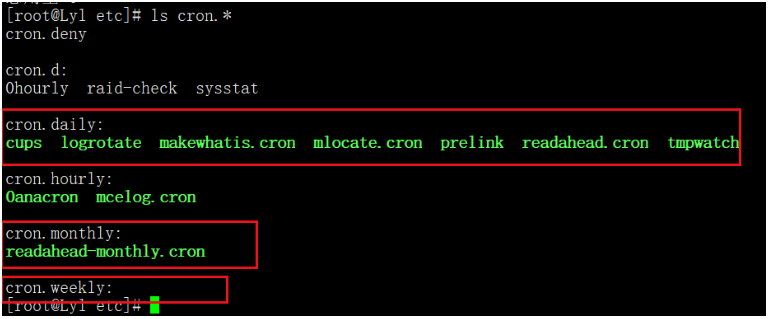
我們可以看到daily,weekly,monthly是三個目錄,裡邊存放著一些可執行腳本。
這裡我們就明白了,當按照定時表達式執行一個run-parts腳本的時候,run-parts腳本會把跟在他後邊的目錄中的腳本都執行一次,從而完成定時任務。
在CentOS 6.x版本中crontab命令是如何執行定時任務的呢?
我們看到/etc/crontab中有一句提示,讓我們man 4 crontabs來查看幫助。在這個幫助中,明確寫明了「在舊版本的crontab配置文件中,是通過run-parts腳本來調用/etc/cron.{daily,weekly,monthly}目錄中的腳本文件,定時執行這些目錄中的腳本。在當前系統中,為了避免cron和anacron之間產生衝突,只要anacron已經安裝,就使用anacron來執行這些目錄中的腳本。」
對於anacron工具的用法,我們下一篇文章來介紹。
(2)通過配置文件的方式設置定時任務
其實對我們用戶來講,並不需要知道這個定時任務到底是由哪個程式調用的。我們需要知道的事情是如何使用系統的crontab設置。
這個新老版本的CentOS沒有區別,配置方法都有兩種:
1)方式一
第一種方法就是上面說過的,把你需要定時執行的工作寫成腳本程式,並賦予執行許可權,然後直接把這個腳本複製到/etc/cron.{daily,weekly,monthly}目錄中的任意一個。比如我需要讓某個腳本每周執行,那麼就把這個腳本複製到/etc/cron.weekly/目錄中。這樣這個腳本就會每周執行一次,具體的執行時間要參考anacron的配置。
2)方式二
第二種方法就是修改/etc/crontab這個配置文件,自己加入自己的定時任務,不過需要注意指定腳本的執行者身份。
例如:
[root@localhost ~]# vim /etc/crontab
SHELL=/bin/bash
PATH=/sbin:/bin:/usr/sbin:/usr/bin
MAILTO=root
HOME=/
# For details see man 4 crontabs
# Example of job definition:
# .---------------- minute (0 - 59)
# | .------------- hour (0 - 23)
# | | .---------- day of month (1 - 31)
# | | | .------- month (1 - 12) OR jan,feb,mar,apr ...
# | | | | .---- day of week (0 - 6) (Sunday=0 or 7) OR sun,mon,tue,wed,thu,fri,sat
# | | | | |
# * * * * * user-name command to be executed
# 如下編輯定時任務
# 說明:
# 讓系統每分鐘都執行一次/root/cron目錄中的腳本,腳本執行者是root用戶。
# 雖然在Centos 6.x中,不是直接通過此配置文件調用/etc/cron.{daily,weekly,monthly}這些目錄,
# 但是run-parts腳本還是可以使用的。所以我完全可以參照CentOS 5.x的方法來寫定時任務。
# 使用run-parts腳本調用並執行/root/cron/目錄中所有的可執行文件
* * * * * root run-parts /root/cron/
# /root/cron/是自己指定的目錄,也可以是默認的/etc/cron.{daily,weekly,monthly}這些目錄
# 保存退出
# 建立/root/cron目錄
[root@localhost ~]# mkdir /root/cron
# 在/root/cron/目錄中編輯一個hello.sh腳本
# 向hello.log文件中寫入「hello」
[root@localhost ~]# vim /root/cron/hello.sh
#!/bin/bash
echo "hello" >> /root/cron/hello.log
# 保存退出
# 給hello.sh腳本賦予執行許可權。
[root@localhost ~]# chmod 755 hello.sh
# 註:因為hello.sh腳本放入了/root/cron/目錄,所以會每分鐘執行一次。
只要保存/etc/crontab文件,這個定時任務就可以執行了,當然要確定crond服務是運行的。
這兩種方法都是可以使用的,具體看個人的習慣吧!不過要想修改/etc/crontab文件,當然我要是root用戶才可以,普通不能修改,只能使用用戶身份的crontab命令。